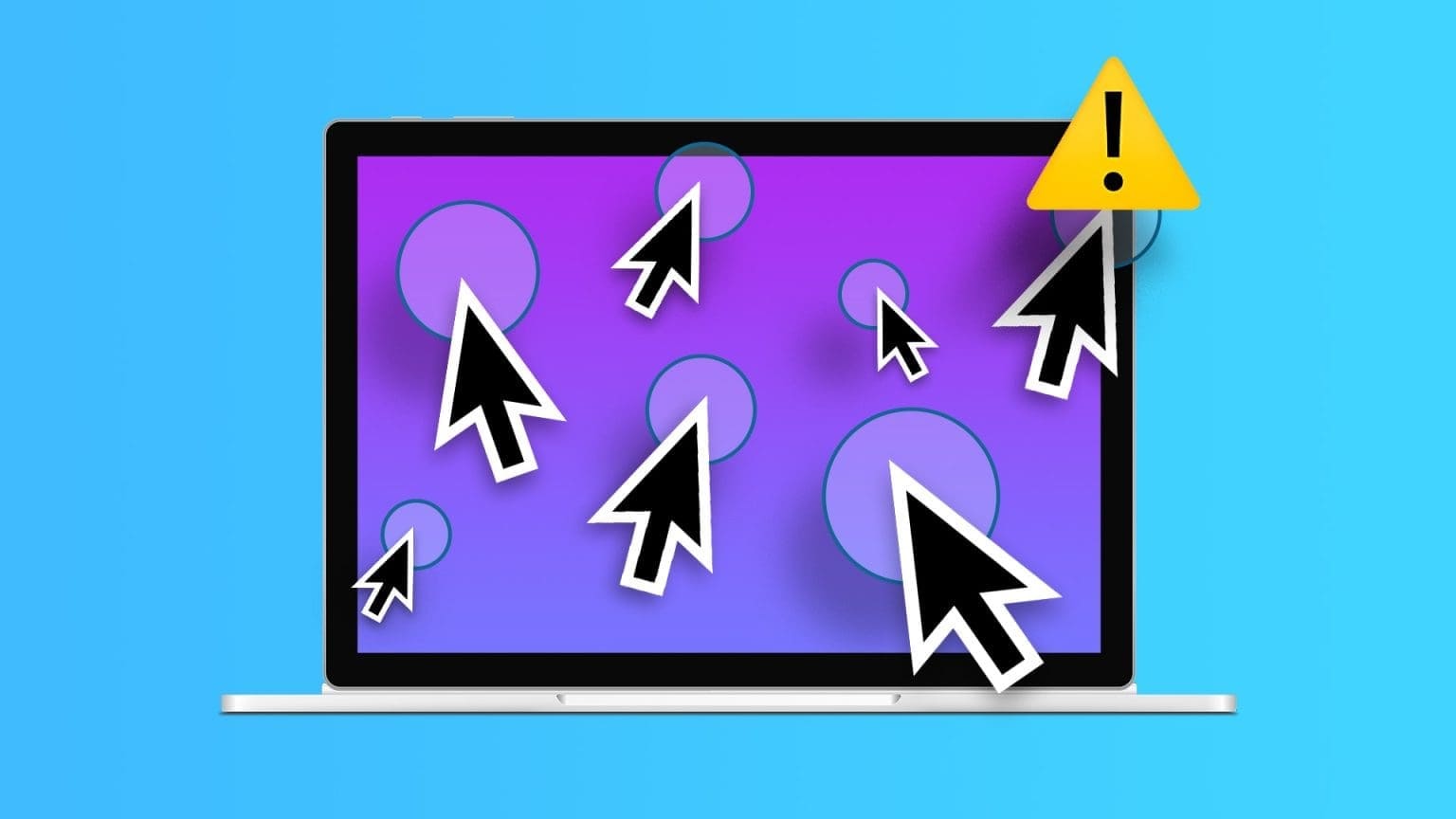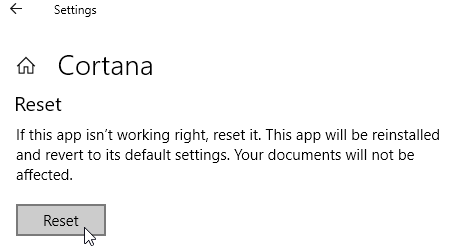Přidejte streamovací služby jako např Netflix وDisney + وPrime Video atd., dobrá kvalita zvuku byla nutností. I když se lze vždy připojit k externím reproduktorům pro vynikající zážitek, není to životaschopná volba pro každého. Ve Windows 11 tedy můžete použít funkci prostorového zvuku.
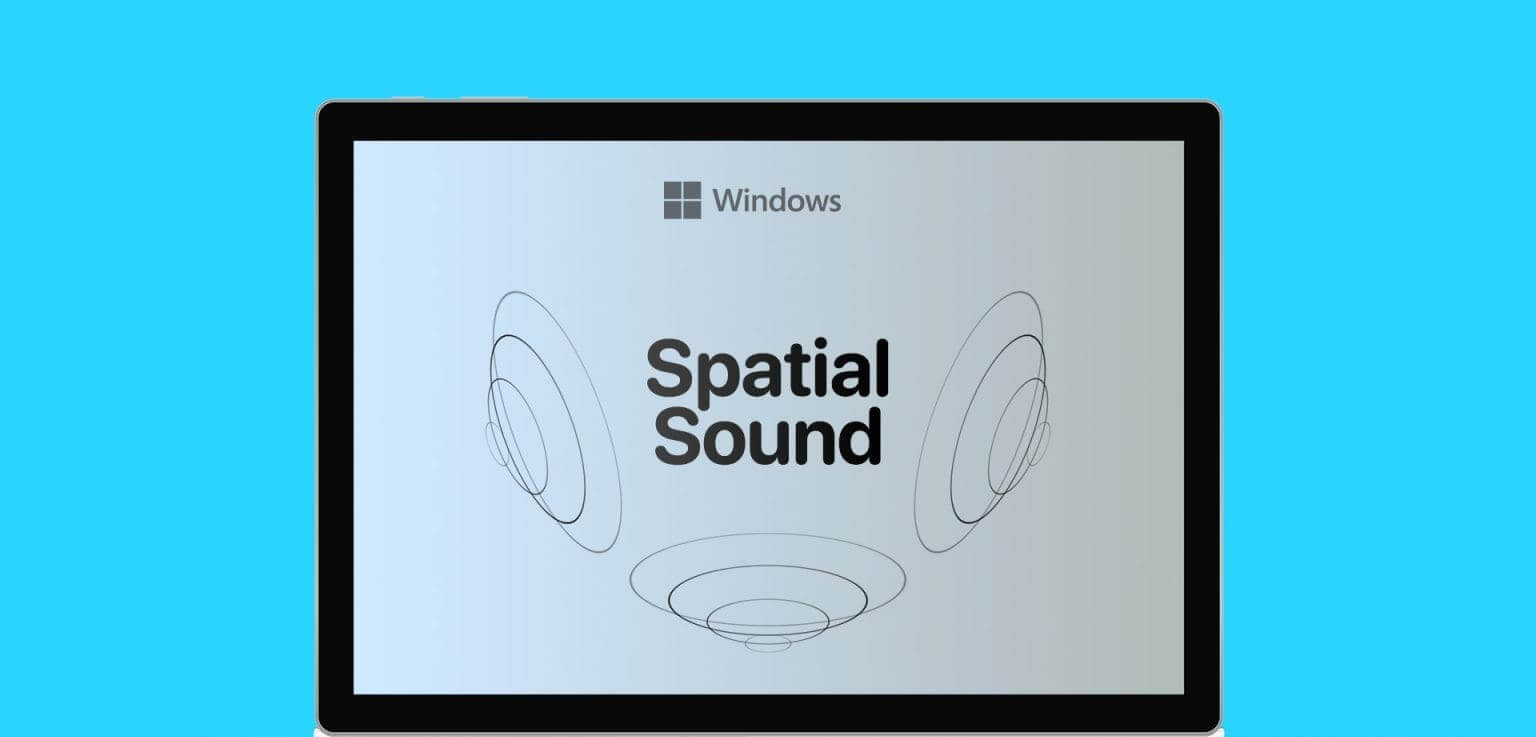
Vaše zařízení se systémem Windows mají různá nastavení a funkce pro zlepšení celkového prostředí. Pokud tedy chcete konkrétně zlepšit svůj zvukový zážitek, můžete povolit prostorový zvuk ve Windows 11. Co je ale prostorový zvuk? Jak to můžeme povolit ve Windows 11? Pojďme to zjistit.
Co je prostorový zvuk ve Windows 11
Vhodně označovaný jako XNUMXD zvuk nebo prostorový zvuk poskytuje běžnému zvuku kvalitu podobnou XNUMXD, i když je přehráván z běžných reproduktorů notebooku. To nejen zlepšuje kvalitu zvuku, ale také optimalizuje určité části přehrávání, aby byl celkový zážitek plynulejší. Po aktivaci se kvalita výstupu zvuku změní tak, aby napodobovala zážitek z prostorového zvuku.
Chcete-li získat plný prostorový zvuk, doporučujeme připojit zařízení Windows k náhlavní soupravě.
Formáty prostorového zvuku podporované ve Windows 11
Při použití prostorového zvuku ve Windows 11 si můžete vybrat ze tří podporovaných formátů: Windows Sonic,...Dolby Atmos وZvuk DTS. Pojďme se na ně v rychlosti všechny podívat.
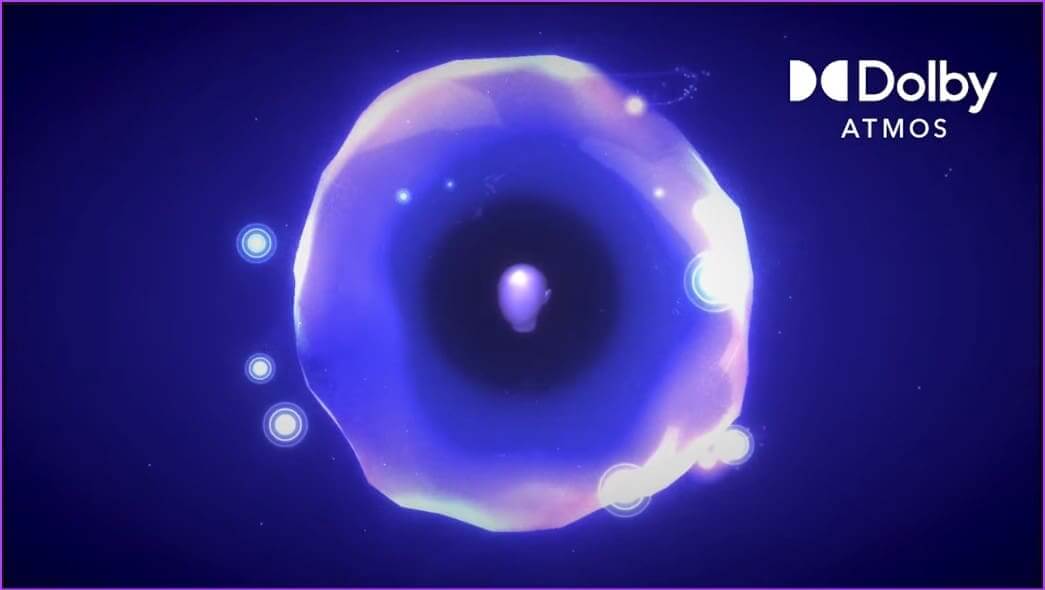
- Windows Sonic: Vlastní prostorový zvukový formát společnosti Microsoft, Sonic, je integrován do téměř všech současných zařízení s Windows 11. K používání není potřeba žádný externí software a uživatelům je k dispozici zdarma.
- Dolby Atmos: Většina zařízení se systémem Windows je známá svou pohlcující kvalitou zvuku a má podporu Dolby Atmos. Musíte však nainstalovat aplikaci DolbyAccess používat to. Kromě toho budete potřebovat předplatné, abyste mohli aplikaci používat po skončení bezplatné zkušební verze.
- Zvuk DTS: Při používání sluchátek je pohodlnější, že většina zařízení se systémem Windows také podporuje zvuk DTS. Budete muset nainstalovat Aplikace DTS Sound Unbound používat to. Kromě toho možná budete muset předplatit určité služby aplikací, jako je DTS Headphone:X.
Pojďme k povolení prostorového zvuku na vašem zařízení s Windows 11.
Jak zapnout prostorový zvuk ve Windows 11
Nyní, když víme více o tom, co je Windows Spatial Audio a jaké všechny formáty prostorového zvuku jsou podporovány, pojďme se podívat na 3 způsoby, které vám pomohou zapnout prostorový zvuk ve Windows 11.
Poznámka: Pokud máte nainstalované nějaké aplikace pro prostorový zvuk od jiných výrobců, můžete je také vybrat z možností, pokud jsou k dispozici.
1. Použijte Nastavení systému Windows
Krok 1: Otevřeno Nastavení použitím Klávesa Windows + I.
Krok 2: V možnostech nabídky klepněte na systém.
ةوة 3: Poté stiskněte zvuk.
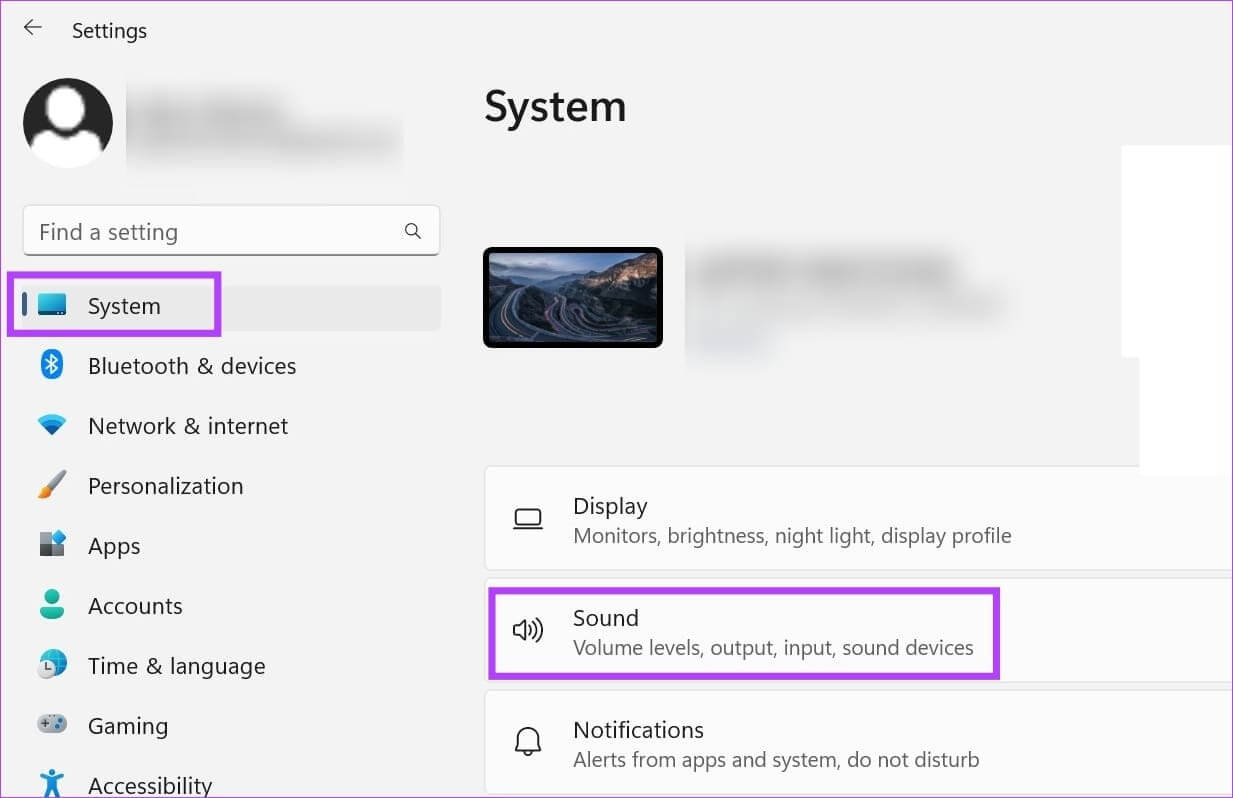
Krok 4: Zde klikněte na zvukové zařízení vaše.
Krok 5: Jakmile otevřete stránku Vlastnosti zařízení, přejděte dolů a klikněte na rozevírací nabídkuProstorový zvuk.
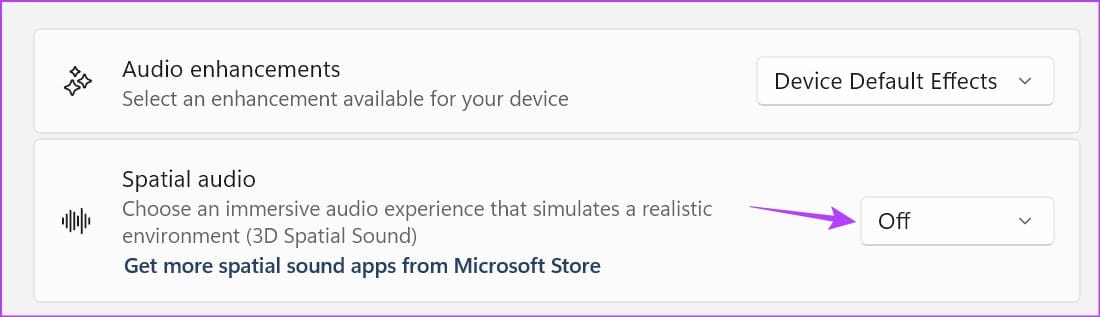
ةوة 6: Vyberte možnost „Windows Sonic pro sluchátka“.
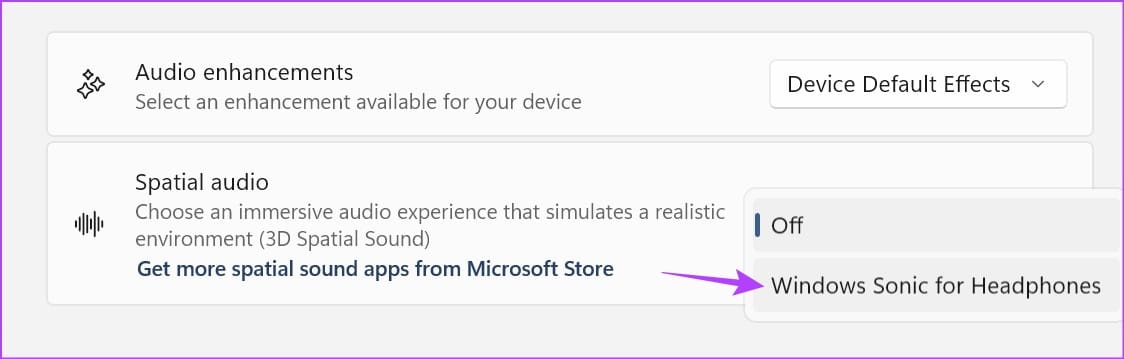
Tím zapnete prostorový zvuk ve Windows 11 pro vybrané zařízení. Nebo pokud anoZměňte výstupní zařízení zvuku, opakujte výše uvedené kroky a povolte prostorový zvuk i pro další zařízení.
2. Použijte ovládací panel
Krok 1: Jít do البحث A napište kontrolní panel. Otevřete aplikaci z výsledků vyhledávání.
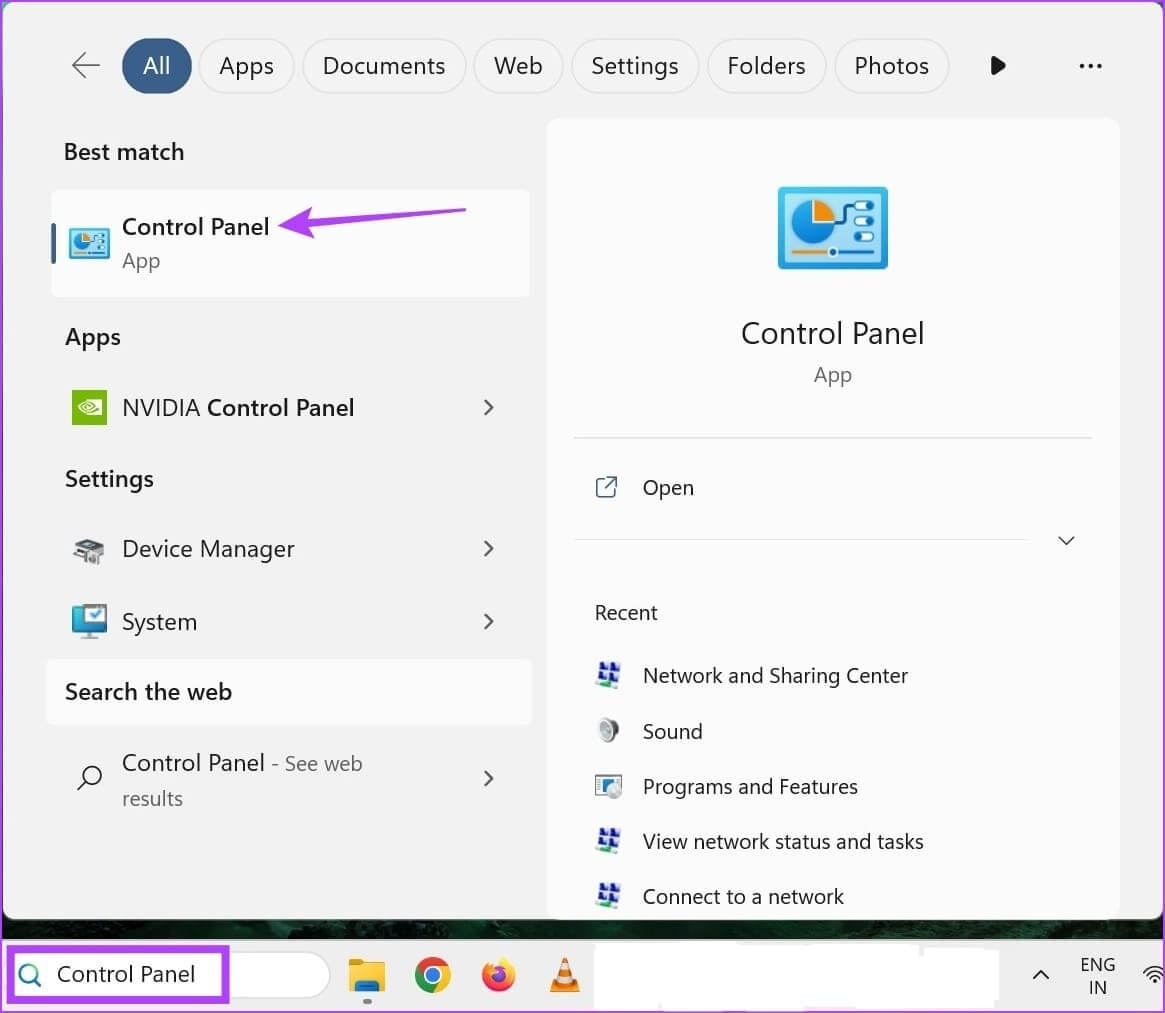
Krok 2: Poté klikněte Hardware a zvuk.
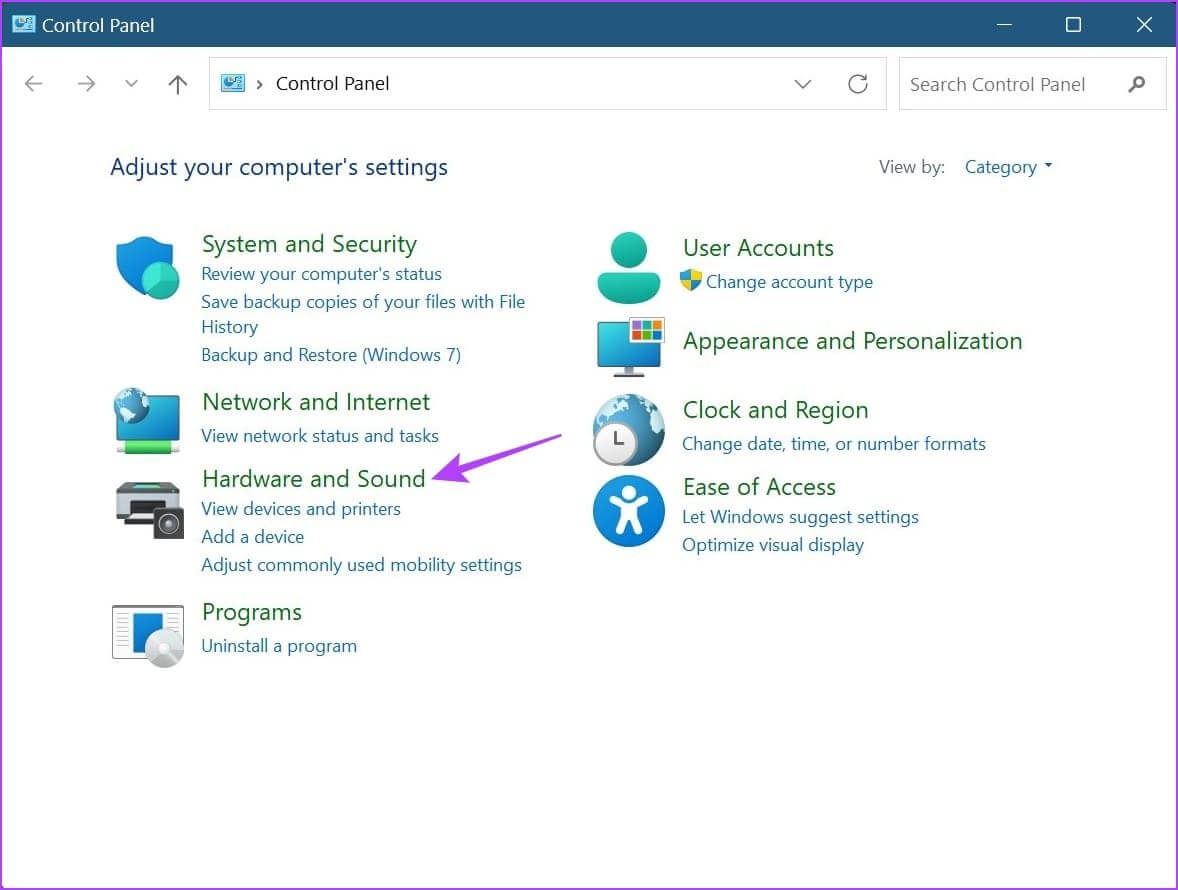
ةوة 3: klepněte na zvuk.
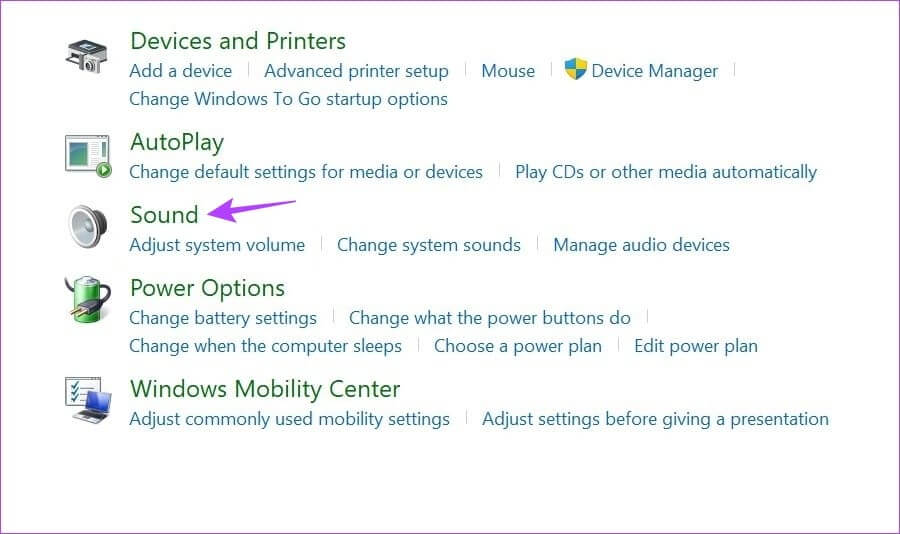
Krok 4: V tomto seznamu klikněte na zvukové zařízení vaše.
Krok 5: Poté klikněte Charakteristika.
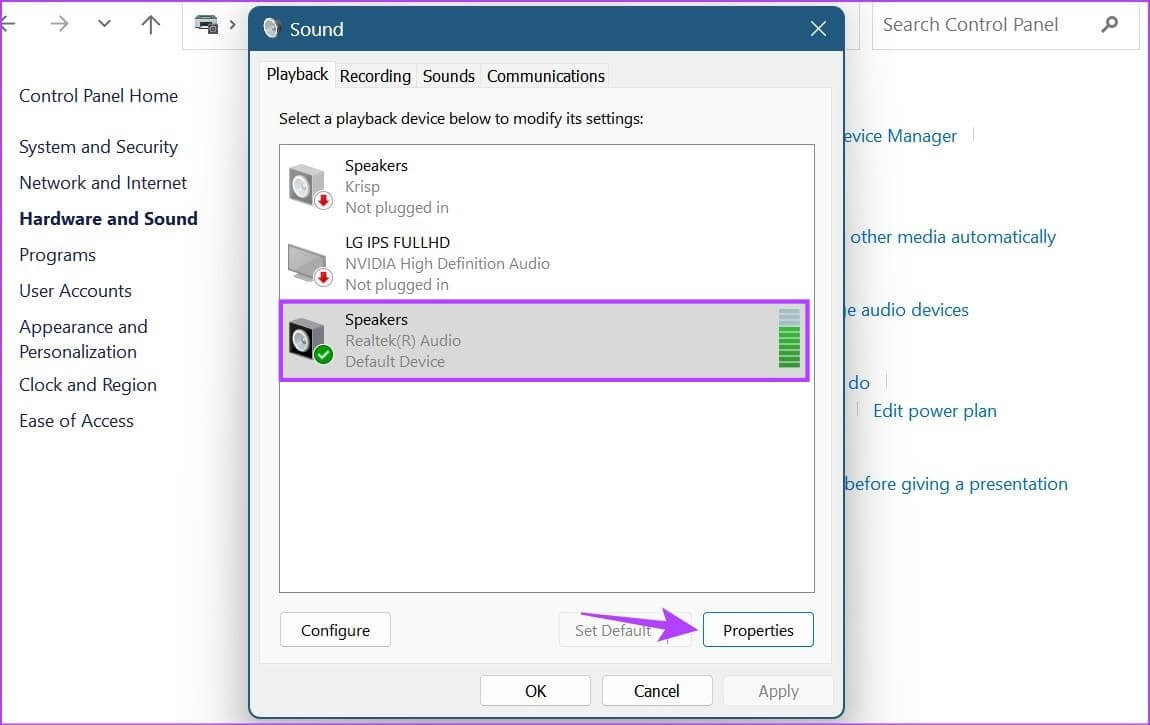
ةوة 6: Z možností nabídky vyberte prostorový zvuk.
Krok 7: Klikněte na rozbalovací nabídku a vyberte „Windows Sonic pro sluchátka“.
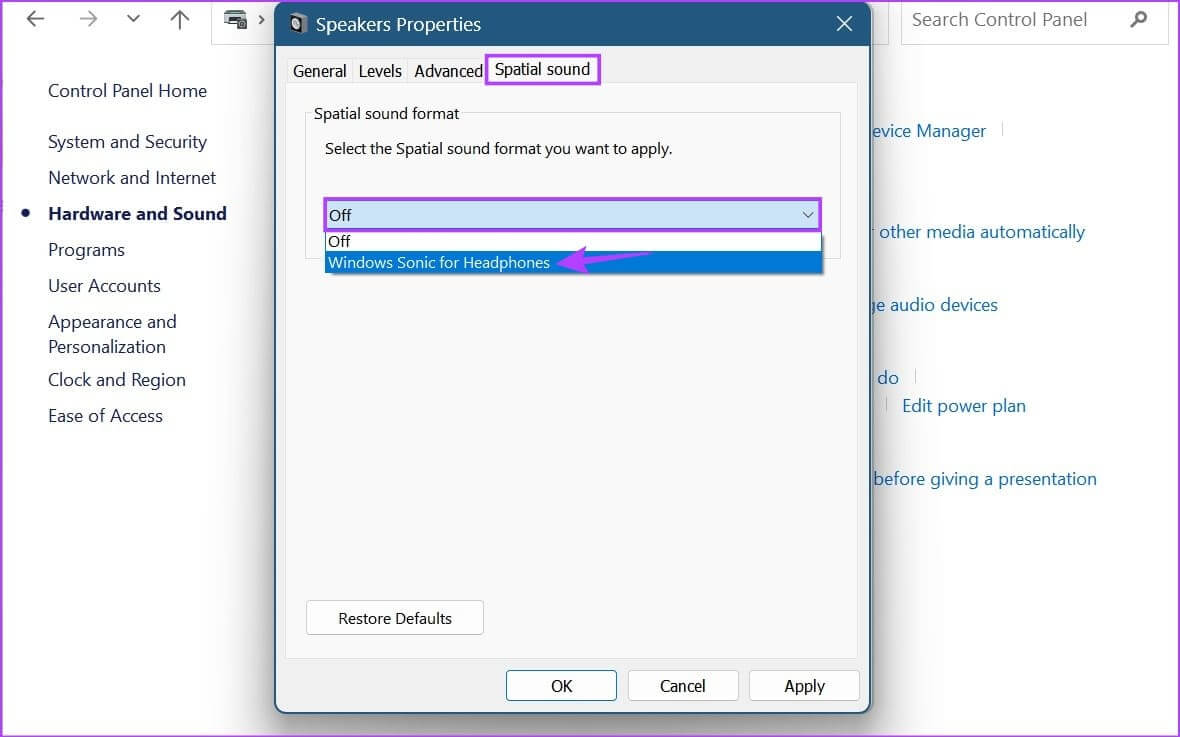
Krok 8: Poté klikněte „Použít“ a „OK“.
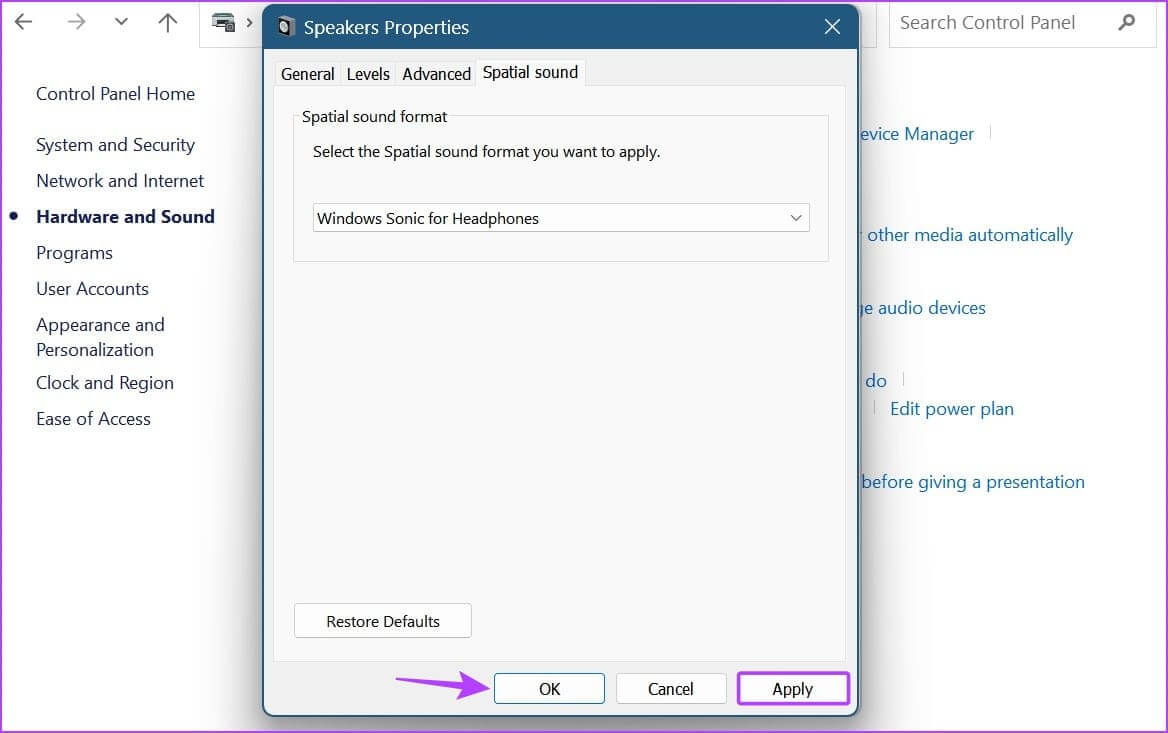
Tím uložíte změny a povolíte prostorový zvuk pro vybrané zvukové zařízení.
3. Použijte Volume Mixer
Krok 1: použití Klávesová zkratka Windows + R Otevřít Běh.
Krok 2: Do vyhledávacího pole zadejte sndvol.exe Poté stiskněte vstoupit Otevřít Objemový mixér.
Tip: Podívejte se na další metody proOtevřete Směšovač hlasitosti ve Windows 11.
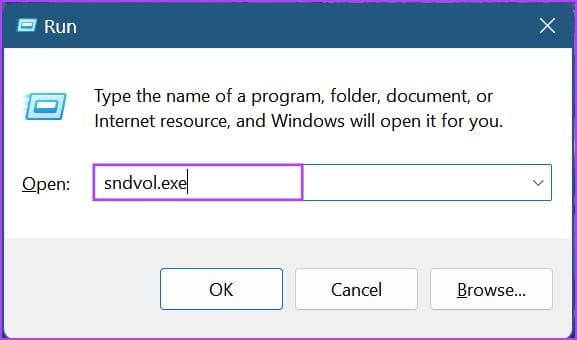
ةوة 3: Jakmile se otevře okno Objemový mixér, Klikněte zvukové zařízení vaše.
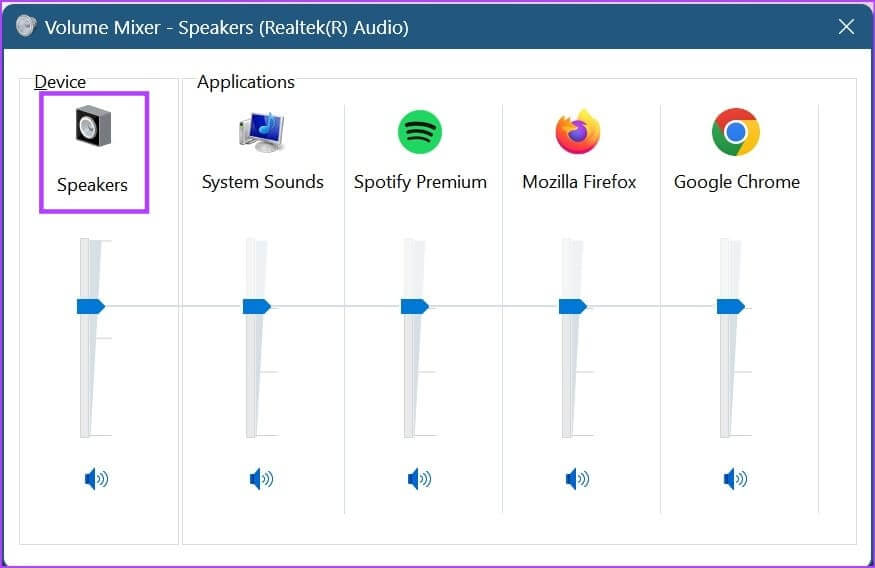
Krok 4: klepněte na prostorový zvuk z možností nabídky.
Krok 5: Poté klikněte na Rozbalovací nabídka.
ةوة 6: Z možností vyberte „Windows Sonic pro sluchátka“.
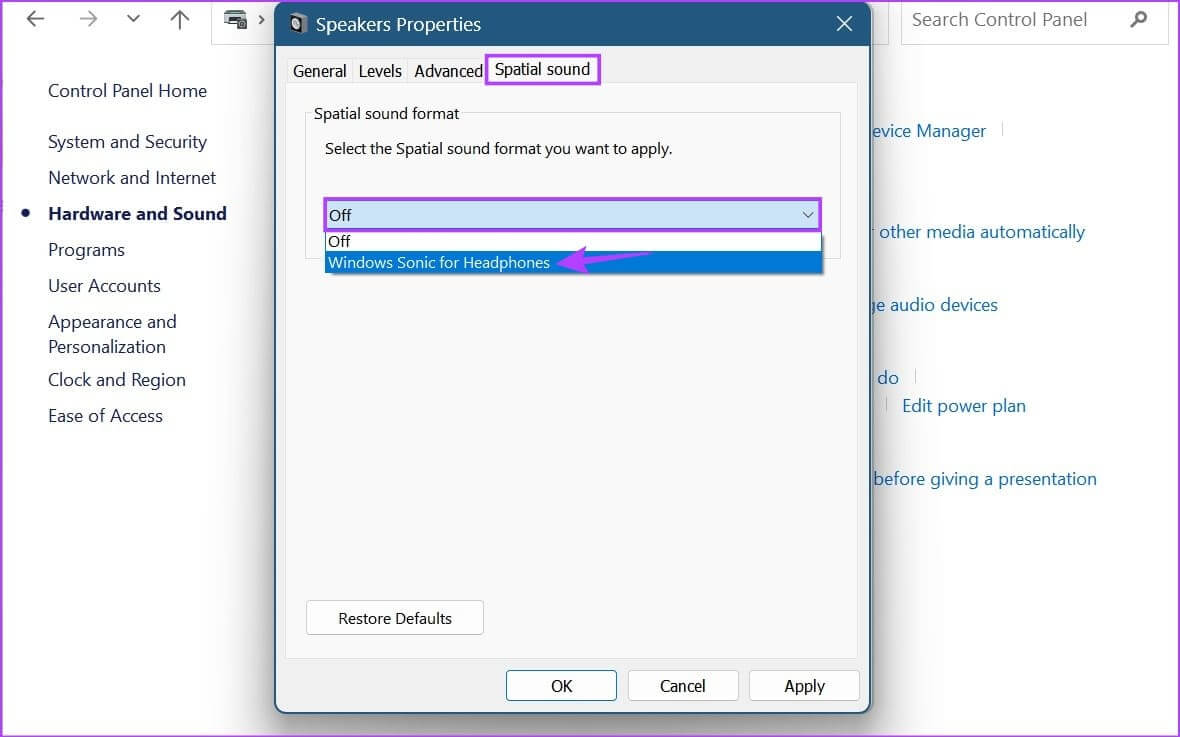
Krok 7: Klikněte "Použít" a "OK" k uložení změn.
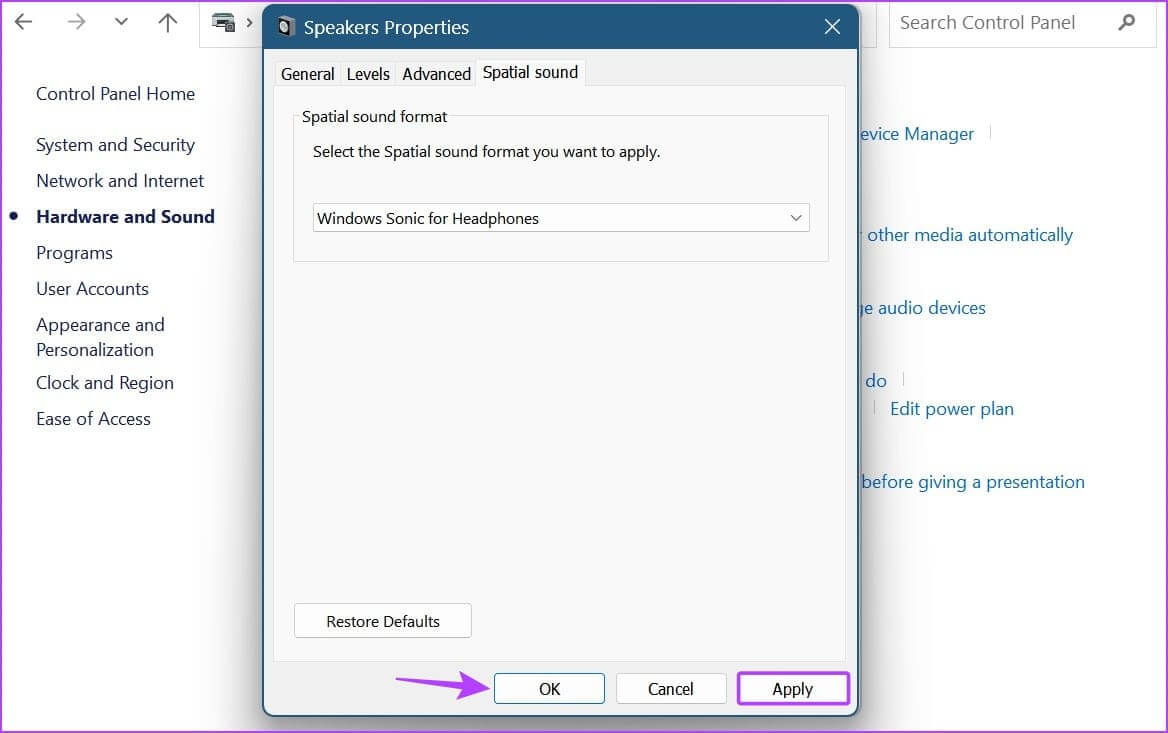
Často kladené otázky:
Q1. Co dělat, když je prostorový zvuk ve Windows 11 zašedlý nebo nefunguje?
Odpovědět: Pokud je prostorový zvuk zašedlý nebo na vašem zařízení nefunguje, spusťte nástroj pro odstraňování problémů se zvukem. Dále se ujistěte, že má vaše zařízení nainstalované nejnovější aktualizace systému Windows. Až budete hotovi, pokračujte Přeinstalujte ovladače zvuku Na vašem zařízení. Poté znovu zkontrolujte a ujistěte se, že je problém vyřešen.
Q2. Můžete povolit vylepšený zvuk ve Windows 11?
Odpovědět: Ano, Windows 11 má ustanovení umožňující vylepšený zvuk. Chcete-li to provést, použijte klávesu Windows + IOtevřete Nastavení. Poté z možností nabídky klikněte na Systém. Zde klepněte na Zvuk > Vaše zvukové zařízení. V blízkosti funkce Prostorový zvuk najdete rozevírací nabídku Vylepšení zvuku. Klikněte na něj a vyberte „Výchozí efekty zařízení“. To umožní lepší zvuk na vašem zařízení s Windows 11.
Užijte si špičkový zvuk Windows
Povolení prostorového zvuku ve Windows 11 jistě vytváří skvělý zvukový zážitek a je to vidět. Doufáme tedy, že vám tento článek pomůže lépe porozumět prostorovému zvuku a jak jej povolit na vašem zařízení. Můžete se také podívat na náš článek Chcete-li zvýšit kvalitu zvuku v systému Windows 11.